Uno de los métodos más efectivos de reducir la velocidad de carga de una web es mediante la compresión GZIP. De este modo, reducimos el tamaño de los contenidos y los enviamos con un peso menor. El navegador del lector de nuestra web deberá soportar esa compresión.
Para una web WordPress, hay dos modos de hacerlo. Conviene probar el primero y, si no funciona, ir al segundo.
MÉTODO 1: Habilitar GZIP directamente en el escritorio de WordPress
Es una opción oculta y poco conocida del escritorio (dashboard) de WordPress, que nos permite cambiar aspectos importantes del funcionamiento de la web. Por tanto, máxima precaución a la hora de cambiar algo ahí.
En nuestro caso, escribiremos esto en la barra de URL de nuestro navegador:
http://www.TU-DOMINIO.com/wp-admin/options.php
Evidentemente debes cambiar TU-DOMINIO por el nombre de tu dominio. Hecho esto verás en tu escritorio WordPress una pantalla que nunca antes habías visto.
Busca en ella el campo GZIP. Tendrá valor «0» y deberás cambiarlo a «1». Haz click en el botón «Guardar» para salvar los cambios.
Prueba antes y después de este cambio si la compresión GZIP está habilitada. Para ello, solo debes poner tu dominio en este tester. Si te dice que la web no está comprimida, ves al método 2 que explicamos a continuación.
También puedes verlo entrando de nuevo en:
http://www.TU-DOMINIO.com/wp-admin/options.php
Si el campo GZIP sigue mostrando un «0» en lugar de un «1» aunque lo hayas cambiado, significa que este método no te ha funcionado. Vamos al siguiente.
MÉTODO 2: Modificar el fichero .htaccess en el servidor
El segundo método solo es válido si el servidor web es Apache y el módulo mod_deflate está habilitado.
Para el segundo método, debemos saber usar Filezilla y Notepad++. Los dos son sencillos y de descarga gratuita, pero como pasa con cualquier nuevo programa que descarguemos, al inicio nos puede costar habituarnos.
Abrimos Filezilla (no Filezilla Server), rellenamos los 3 campos Servidor, Nombre de Usuario y Contraseña, y hacemos click en el botón «Conexión rápida».
Si la conexión se establece adecuadamente, veremos aparecer los archivos de la raíz del servidor en el cuadro inferior derecho.
A continuación, buscamos en la misma raíz (root) el archivo .htaccess, que seguramente nos aparecerá el primero.
Hacemos una copia de seguridad arrastrando ese archivo al cuadro de la izquierda, a una carpeta donde sepamos que podemos localizarlo con facilidad, por ejemplo en «Mis Documentos». No debemos tener miedo porque se trata de una copia, y el .htaccess original se mantiene en el servidor.
Vamos a hacer otra copia de ese fichero .htaccess y la vamos a dejar en el escritorio de nuestro pc. Esa es la que usaremos para editarla.
A continuación, abrimos con Notepad++ el fichero .htaccess que hemos dejado en el escritorio (basta con arrastrarlo hasta Notepad++) y le añadiremos estas líneas:
# BEGIN GZIP
<IfModule deflate_module>
# Enable compression for the following file types.
AddOutputFilterByType \
DEFLATE \
application/javascript \
application/x-javascript \
text/css \
text/html \
text/javascript \
text/plain \
text/text \
text/xml
</IfModule>
# END GZIP
Guardamos el fichero .htaccess y lo volvemos a subir al servidor, a la ubicación donde estaba (raíz).
Probamos con el tester si la compresión GZIP está habilitada. Otro tester distinto para el mismo propósito es este.
Si no funciona, como hemos dicho, puede ser porque el servidor web Apache no tenga habilitado el mod_deflate.